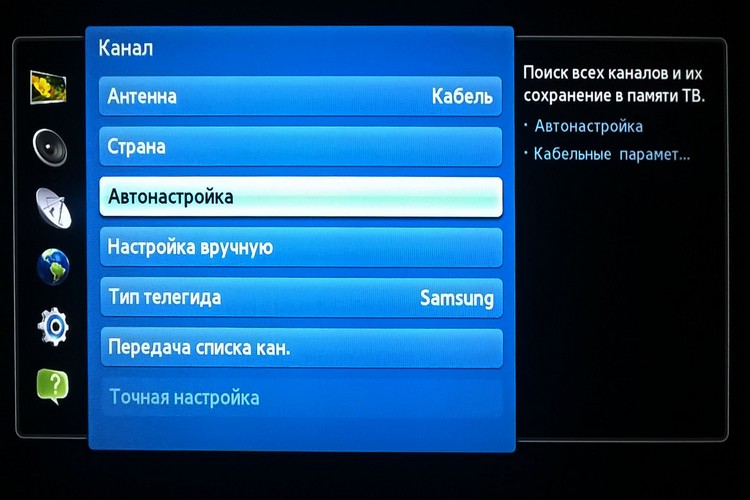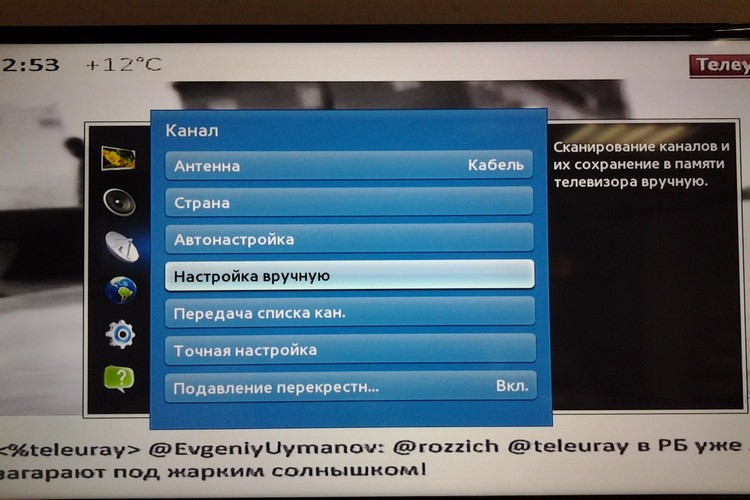Како да подесите свој ТВ да прима дигиталне и сателитске канале
 Након куповине телевизора, прво што треба да урадите је да га правилно подесите.
Након куповине телевизора, прво што треба да урадите је да га правилно подесите.
Заиста, у ствари, овај уређај приказује само слику са било ког компатибилног извора сигнала. А то може бити или ТВ антена, или сателитски пријемник, или чак „паметни“ ТВ сет-топ бок.
Највише од свега, корисници имају потешкоћа са подешавањем ТВ канала. А то можете учинити на два начина: ручним и аутоматским тражењем нових канала.
Како се то ради на телевизорима различитих произвођача? А шта је са Смарт ТВ-ом: шта корисник треба да зна унапред пре постављања таквог телевизора?
Садржај
Како подесити ТВ након куповине
ТВ канали се могу подесити на ТВ на два начина:
- ручно;
- користећи аутоматску претрагу.
Прво, само треба да повежете антену на одговарајући улаз. У модерним телевизорима може се интегрисати и сателитски или Т2 пријемник.
То јест, не морате да повезујете антену преко посебног префикса, само пронађите одговарајући улаз (препоручљиво је да прво прочитате упутства која долазе са телевизором).
Аутоматска претрага
Препоручује се да се подразумевано користи аутоматска претрага.
Све што је потребно у овом случају је да повежете антену, а затим помоћу уграђеног менија на телевизору изаберете „Аутоматско тражење ТВ канала“ и сачекајте да се емитовање заврши скенирање. Цела процедура у просеку траје од 10 до 20 минута (у зависности од извора сигнала).
Ручна претрага
Најбоља опција за оне случајеве када корисник жели да дода на листу за репродукцију (листу ТВ канала) не све откривене програме, већ само омиљене.
У овом случају почиње претрага канала, када се детектује сигнал, предлаже се да се сачува или настави скенирање. То јест, корисник ће морати ручно да потврди чување сваког откривеног ТВ канала.
Главна предност ове опције је што потпуно елиминише додавање неактивних канала на листу за репродукцију (које је скенер случајно препознао, а заправо на датој фреквенцији – шум).
Такође, приликом ручног претраживања, можете обрисати листу могућих дупликата (по правилу се регионални ТВ канали истовремено емитују на неколико незаузетих фреквенција).
Смарт ТВ подешавање
Смарт ТВ је ТВ, али са унапред инсталираним оперативним системом. Најчешћи данас су Андроид ТВ, Тизен ОС и Веб ОС.
Ту такође постоји и ручна и аутоматска претрага. А једна од главних разлика је подршка за такозване „комбиноване“ листе песама. Односно, када се на листу ТВ канала додају програми и са сателитских и са конвенционалних антена.
А на неким телевизорима и даље можете да им додате ИПТВ (иако се за гледање Интернет ТВ-а препоручује коришћење програма независних произвођача које препоручује ИПТВ провајдер).
Сам алгоритам за подешавање ТВ-а ће бити отприлике овако:
- Идите на мени подешавања.
- Изаберите "Канали". На неким телевизорима ова ставка се назива "ТВ ГУИ".
- Изаберите „Подешавања канала“, изаберите „Аутоматско тражење“.
- Потврдите скенирање емитовања. Такође, ако је потребно, поставите ново име за креирану листу песама. У супротном, тренутна листа сачуваних ТВ канала ће бити избрисана.
Такође треба напоменути да у многим паметним телевизорима (од Самсунг, Лг, Ксиаоми, Супра, Сони, Пхилипс, Хиундаи, Деекп, Хаиер, Телефункен, Јвц, Панасониц, Старвинд, Тхомсон, Мистери, Схарп, ТЦЛ, ББК, Хоризонт, Витиаз ) Телевизор можете у потпуности користити само након одобрења.
И прво га морате повезати на Интернет, креирати лични профил (помоћу уграђеног менија).
На истом Андроид ТВ-у, ово ће вам омогућити да користите складиштење подешавања у облаку. То јест, у будућности, након инсталирања новог ТВ-а, мораћете само да наведете своје корисничко име и лозинку. А сви остали параметри ће се аутоматски учитати.
Подешавање сателитских ТВ канала
Ако је телевизор застарео модел, односно без уграђеног сателитског пријемника, онда морате да конфигуришете сет-топ бок на који је антена повезана. А на самом телевизору само треба да изаберете извор повезаног сигнала (у већини случајева то је АВ, бира се дугметом са истом ознаком на даљинском управљачу).
Ако је пријемник интегрисан у ТВ, алгоритам подешавања ће бити следећи:
- Повежите антену на одговарајући улаз.
- Идите на „Мени“, изаберите „ТВ канали“, наведите „Подешавање“ (или се може назвати „Претрага“).
- Изаберите тип повезане антене (сателит).
- Ако је потребно, наведите опсег скенирања (фреквенције, ако је потребно, указује провајдер, ако је веза успостављена преко њега).
- Кликните на „Тражи“ и сачекајте да се заврши. Може потрајати 2 до 20 минута.
Затим само треба да креирате погодне листе песама. Најчешће се дели на сателите (3 или 6 комада, у зависности од врсте постављене сателитске антене).
Треба напоменути да ако скенирате целу емисију сателитских ТВ канала, тада ће на листу за репродукцију бити додато око 1000 ТВ канала.
Постоји још једна опција подешавања - ово је употреба већ генерисаних прилагођених листа песама. По правилу се могу наћи и преузети на тематским форумима. Затим се датотека мора пренети на екстерни диск, повезан преко УСБ-а на ТВ. А затим у подешавањима ТВ канала изаберите одговарајућу ставку (додајте ТВ канале из датотеке), наведите ставку за листу песама и сачекајте њену интеграцију.
Зашто је пожељна друга опција? Зато што ће тамо канали бити груписани, на пример, по теми или по земљи. На крају крајева, већина корисника у будућности активно гледа само 30-40 ТВ канала.
Подешавање дигиталних ТВ канала
Постоје две врсте дигиталне телевизије:
- Преко аналогне антене. Примљени сигнал се конвертује у компатибилан дигитални сигнал помоћу ДВБ-2 пријемника.
- Интернет ТВ. Ради чак и без прикључене антене.Уместо тога, ТВ мора бити повезан на Интернет (преко кабла или ВиФи).
Ако се подешава Т2 телевизија (то јест, екстерна антена је повезана на ТВ), принцип подешавања ће бити исти као и за сателитске канале. Само отпремање сопствених плејлиста неће радити. Препоручује се коришћење аутоматског скенирања емитовања.
Ако говоримо конкретно о ИПТВ-у или ОТТ-у (протокол за пренос медија за стриминг прилагођен посебно за телевизоре), онда је ово конфигурисано на 2 начина:
- Преко екстерног ИПТВ или ОТТ сет-топ бок-а, који обезбеђује сам провајдер, на који је претплатник повезан.
- Преко власничке апликације за СмартТВ. Потребно је да га инсталирате из уграђене продавнице апликација, а затим се пријавите на апликацију и, ако је потребно, допуните свој претплатнички налог. Листа ТВ канала се аутоматски преузима са сервера провајдера. Само треба да узмете у обзир да гледање ИПТВ захтева стабилну интернет везу брзином од око 10 - 20 Мбпс или више. Ако је брзина мања, онда ће слика на екрану бити или ниске резолуције или са разним артефактима.
Како подесити ТВ без даљинског управљача
Ако је из неког разлога немогуће користити даљински управљач (на пример, батерије су истрошене, али нема нових), онда се почетно подешавање на већини телевизора може обавити и помоћу контролне табле (ако постоји).
По правилу, постоје тастери Мену, као и тастери за јачину и пребацивање канала, који се користе за навигацију у подешавањима. Дугмад Вол + и Вол- (одговорни за контролу јачине звука) раде као "горе" и "доле". А Цх- и Цх+ су као „лево“ и „десно“.
Могући проблеми и решења
Најчешћи проблеми са којима се корисници суочавају приликом подешавања новог телевизора:
- Када скенирате етар, ТВ канали се не могу пронаћи. То у већини случајева значи да је наведен погрешан извор сигнала. Или антена не ради, кримповање није урађено исправно. Морате да проверите да ли су наведена исправна подешавања скенирања. А онда - проверите кабл за кратак спој (за то ће бити потребан мултиметар који подржава функцију "бирања").
- Када тражите ТВ канале, на листу песама се додаје много дупликата. У таквим ситуацијама препоручује се ручна претрага. Многи телевизори такође имају функцију за уређивање плејлисте. То јест, неки ТВ канали се могу искључити из опште листе, сви остали ће бити аутоматски груписани.
- Када тражите ТВ канале са повезане екстерне антене, ниједан се не може пронаћи. У већини случајева, означава да појачало сигнала није повезано (ако је екстерно). Или је једноставно пропао (то се дешава често, пошто је антена увек на улици).
Укупно, најтеже је схватити како да уђете у подешавања ТВ-а, као и да покренете аутоматску или ручну претрагу ТВ канала.
Препоручљиво је погледати упутства у вези с тим, постоји детаљан опис како се то може учинити помоћу контролне табле и само помоћу панела на самом ТВ-у.
Највише од свега, корисници имају потешкоћа у овом погледу са Смарт ТВ-ом, јер тамо има пуно додатних функција.
Корисни видео
Како да подесите ТВ да гледа кабловску телевизију, погледајте видео: